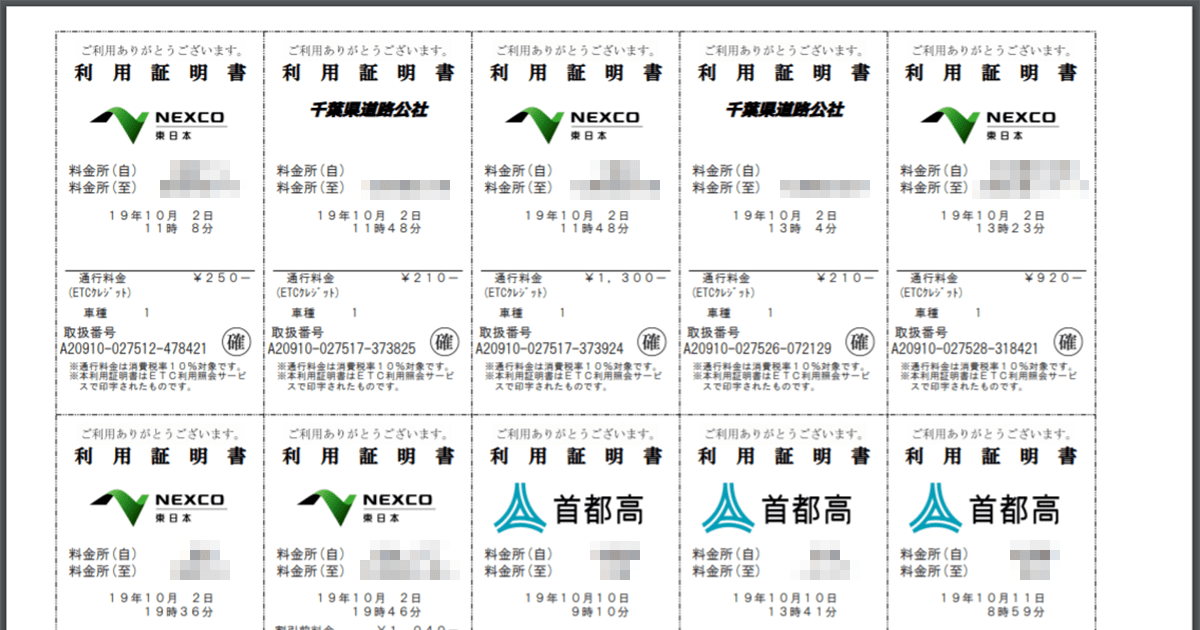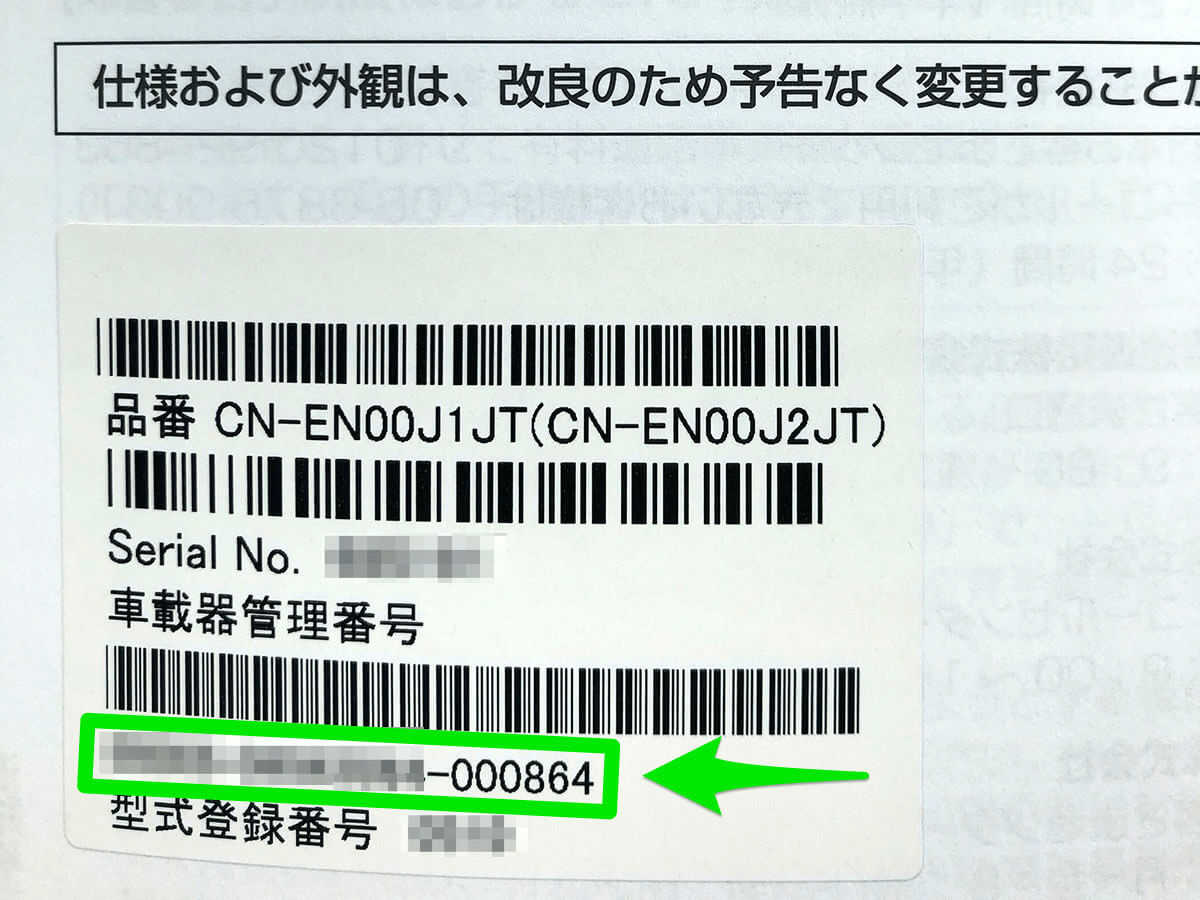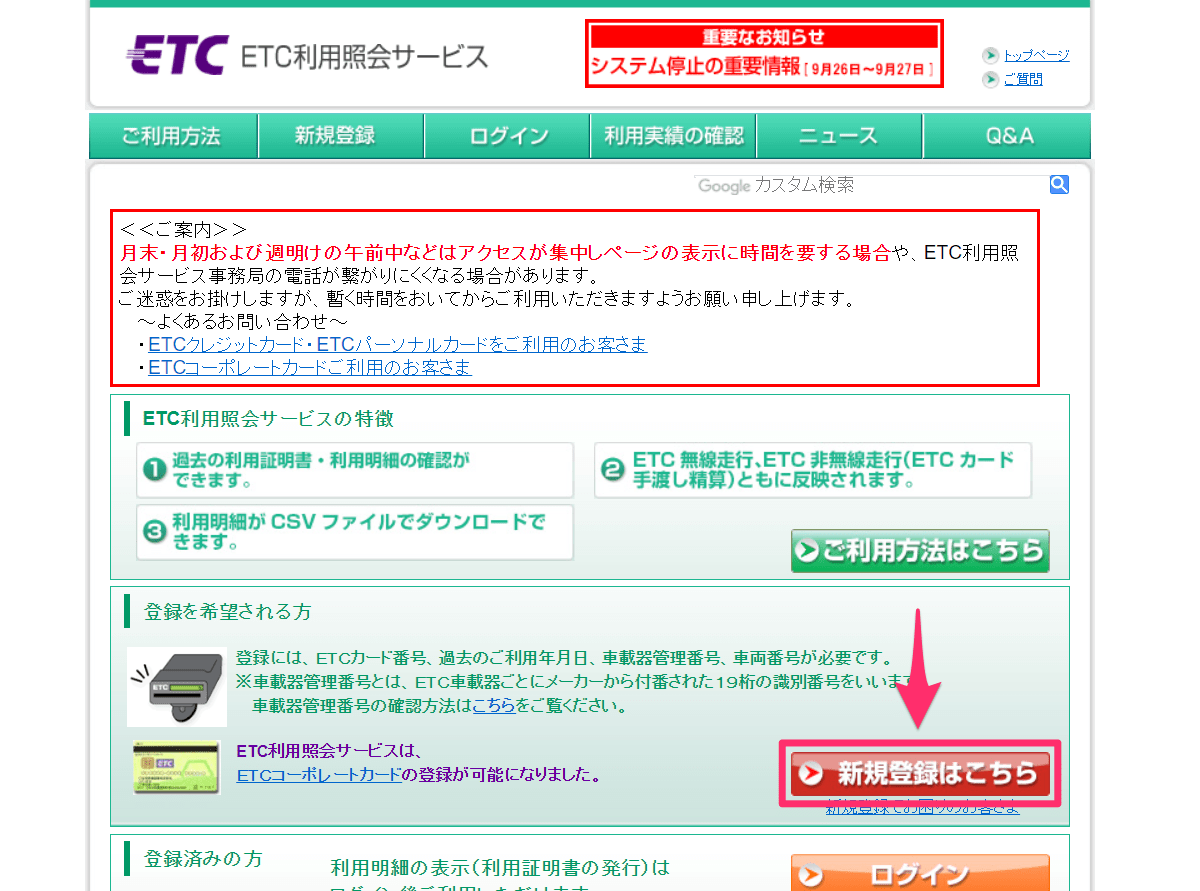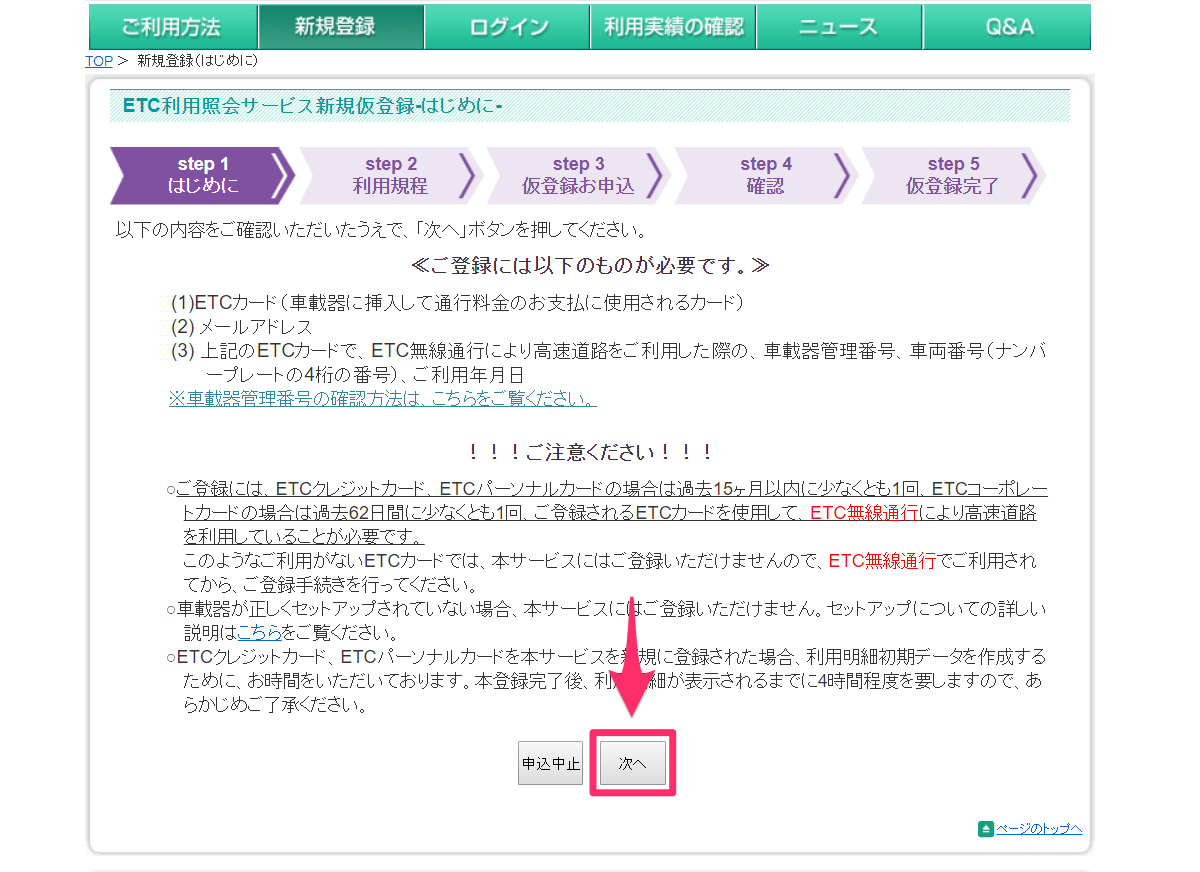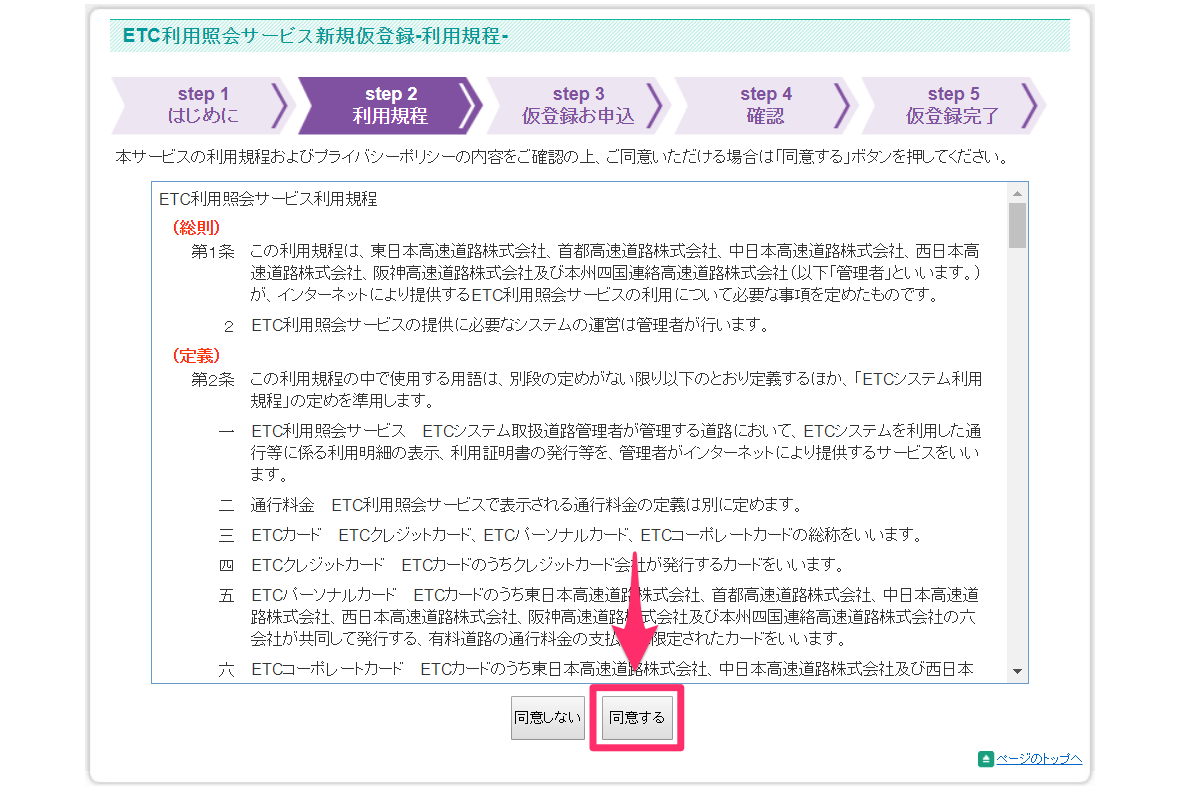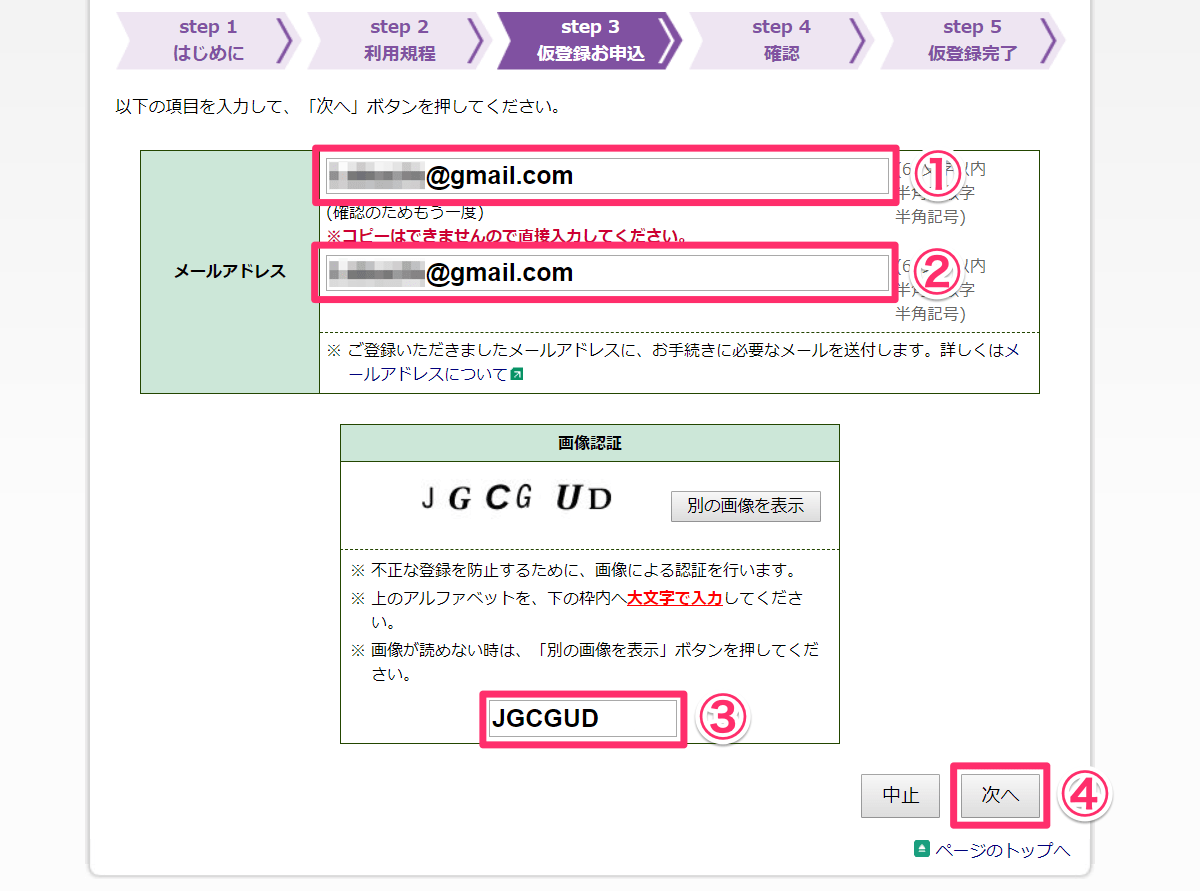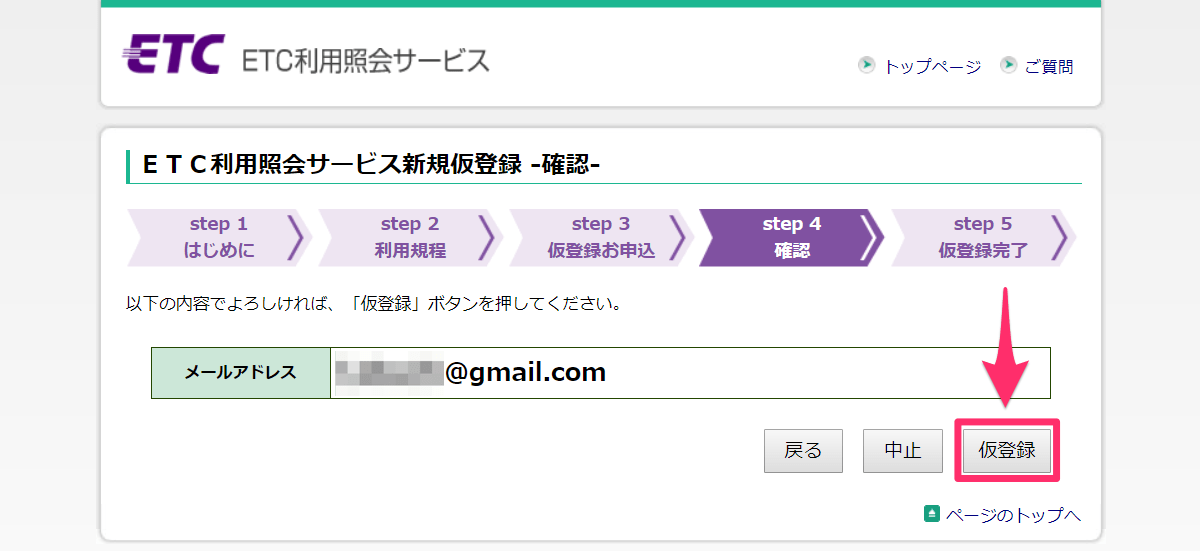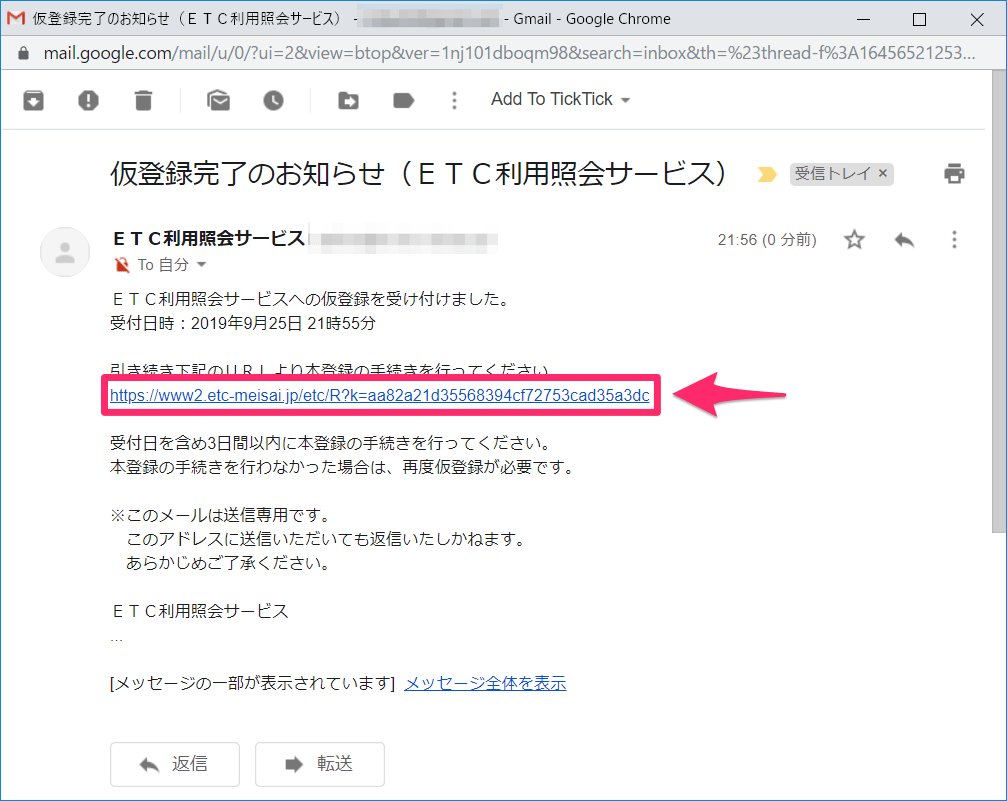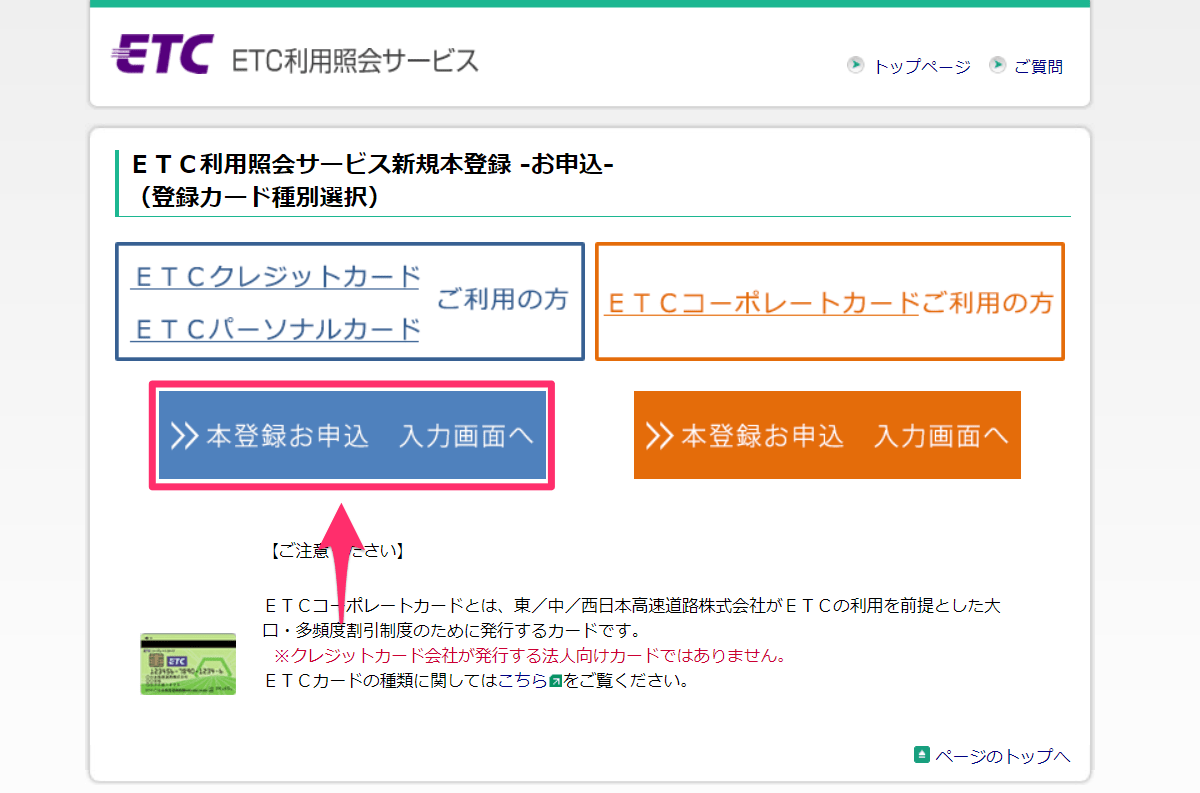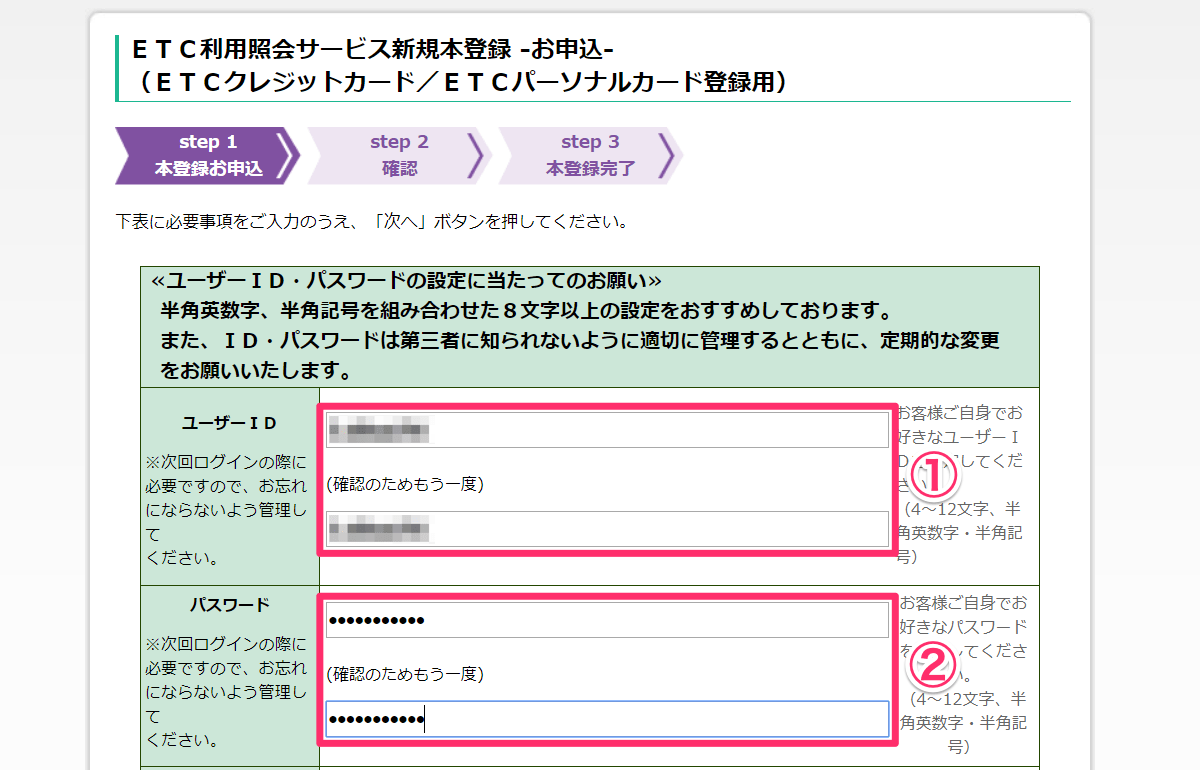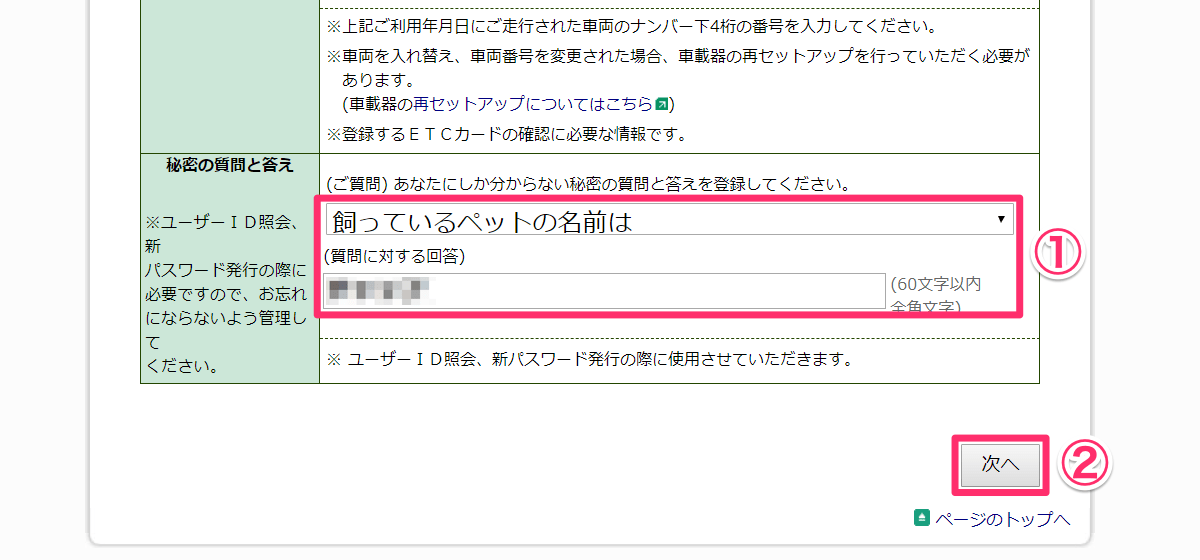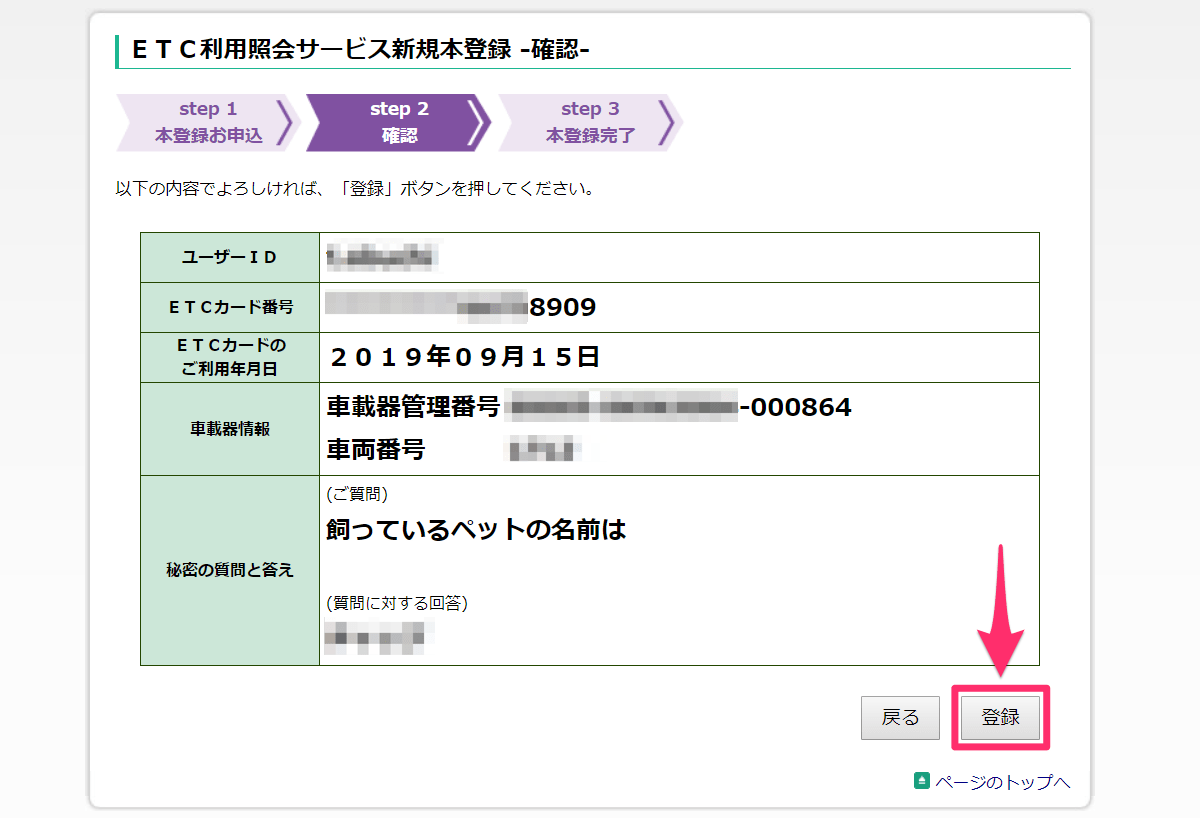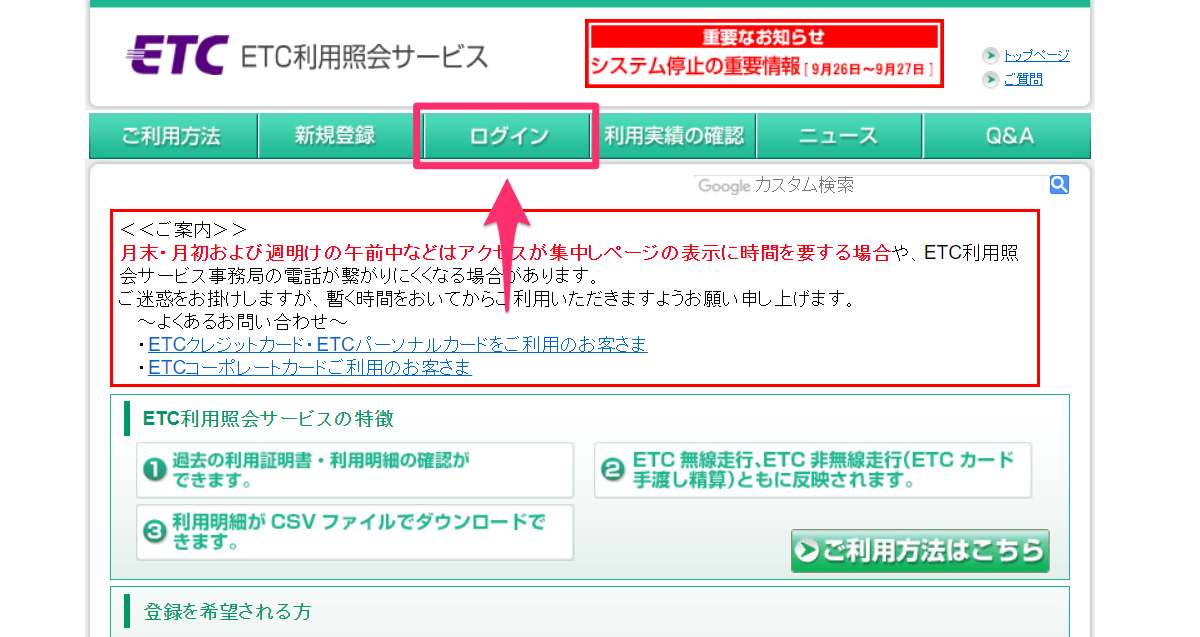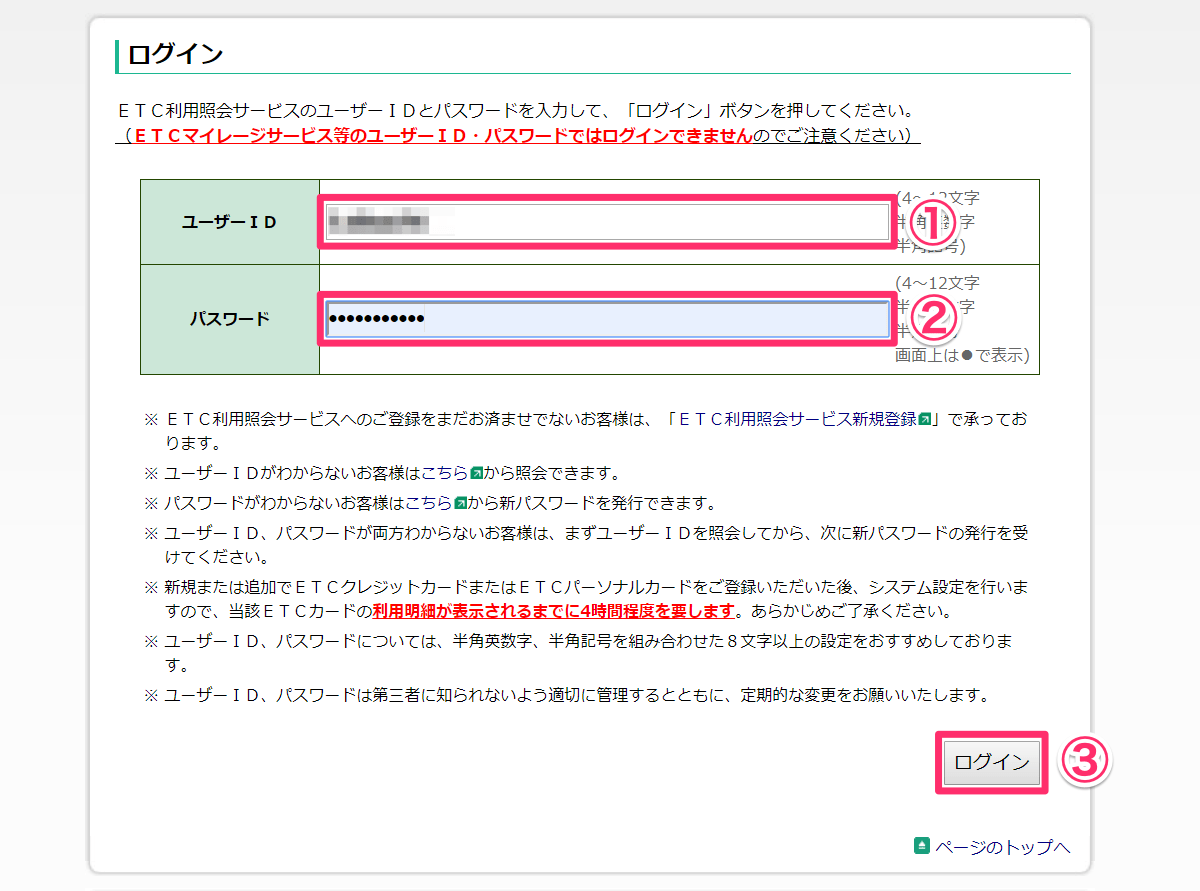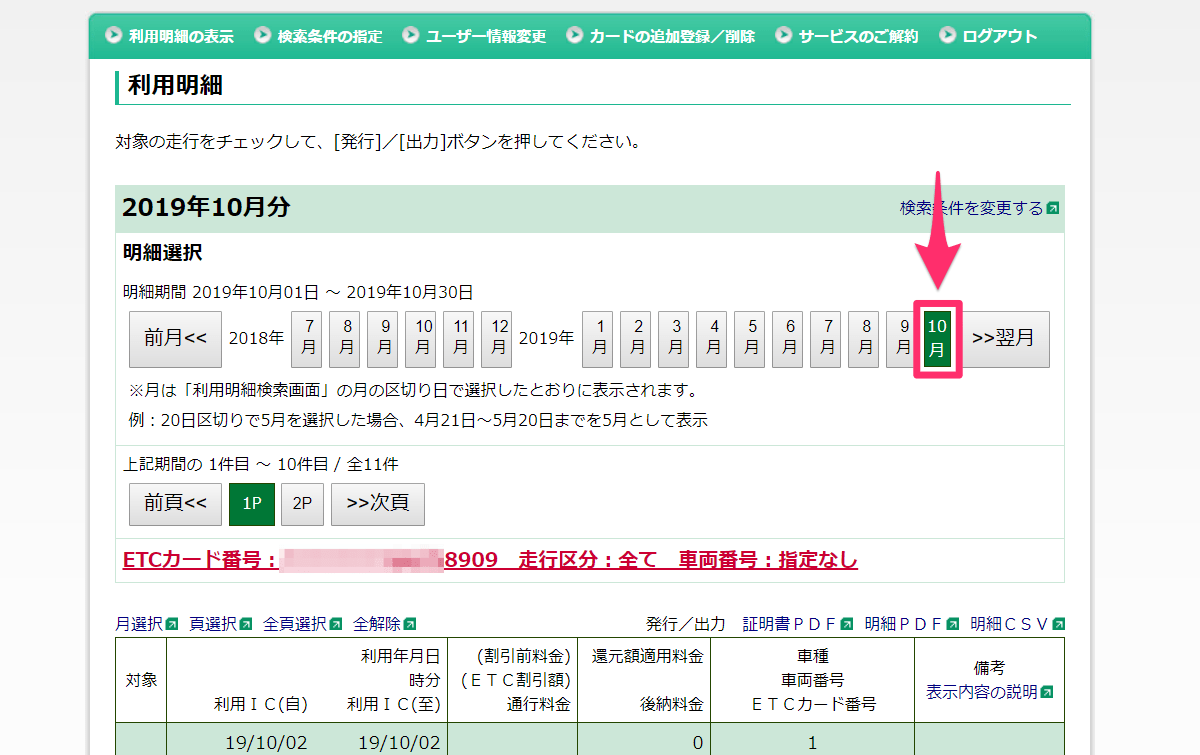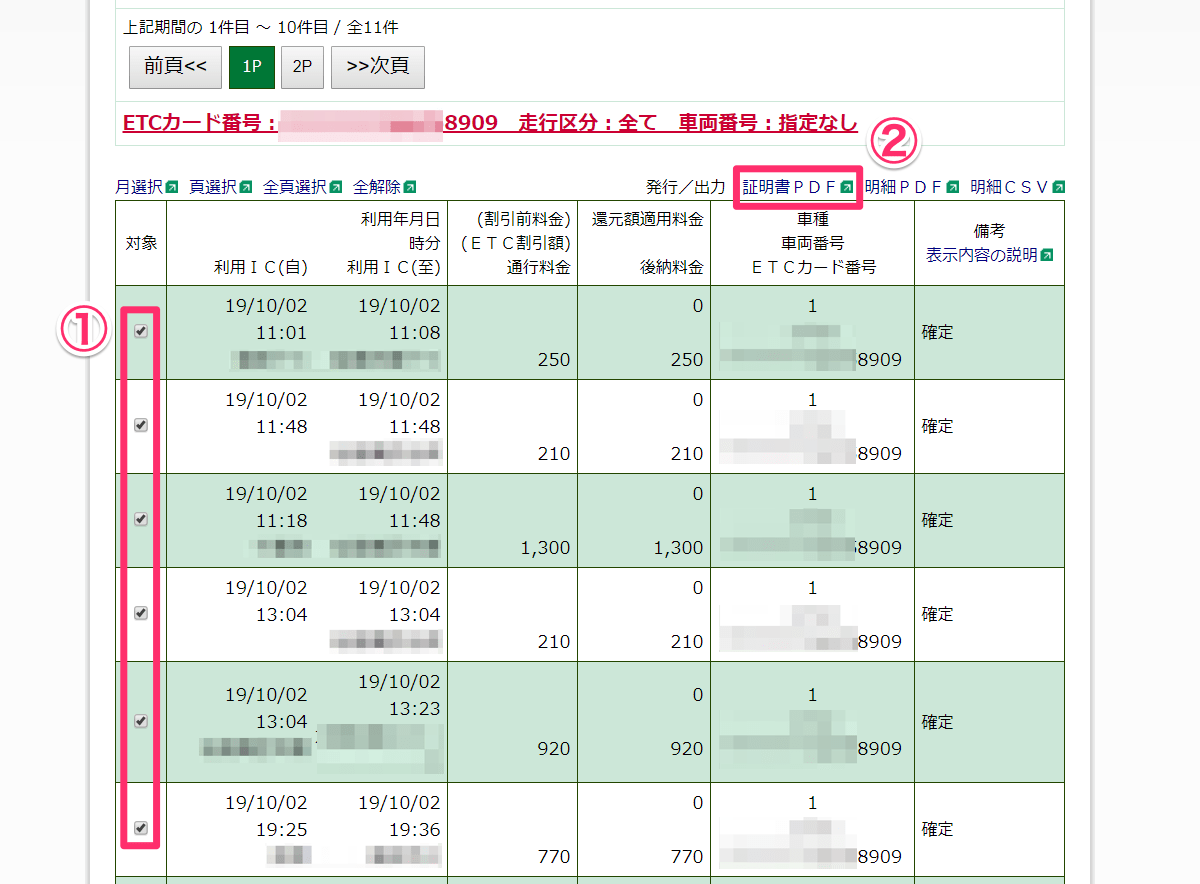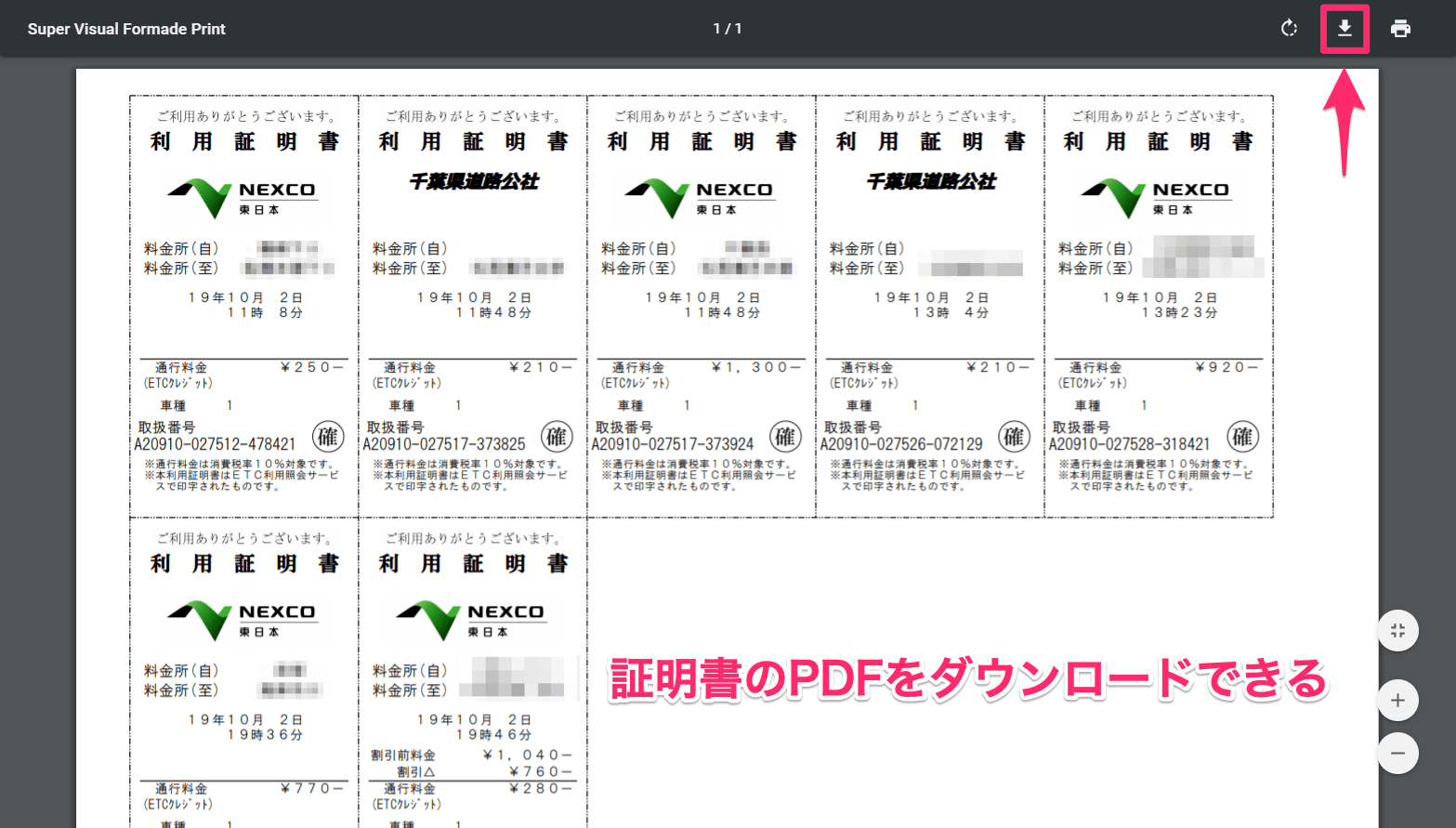ETCの利用証明書をPDFでダウンロード
高速道路の電子料金収受システムとして知られる「ETC」(Electronic Toll Collection System)。近年ではレンタカーでも車載器があるのが普通になり、ETCカードが無料で付帯するクレジットカードもあるなど、多くの人が日常的に利用していると思います。
ETCカードを使って高速道路料金を支払った場合、その料金や履歴はクレジットカードの明細を見れば確認できます。しかし、例えば会社での経費精算のため領収書が必要な場合、何を提出すればいいのか困ってしまうのではないでしょうか?
そこで覚えておきたいのが、Webから利用できる「ETC利用照会サービス」。領収書として使える利用証明書のPDFファイルを、最大15か月分、過去にさかのぼってダウンロードすることが可能です。
ここではETC利用照会サービスについて、初回の新規登録から利用証明書のPDFをダウンロードするところまでを丁寧に解説します。新規登録には、パソコンとメールアドレスのほか「ETCカード番号」と「車載器管理番号」が必要になるので、あらかじめ手元に用意しておいてください。
ETCカード番号
ETCカード番号は、ETCカードの表面に記載されています。車載器から取り出して確認しましょう。
車載器管理番号
車載器管理番号は、車載器の取扱説明書に記載されています。車検証などと一緒に、グローブボックスに収納されていることが多いのではないでしょうか。車載器本体のラベルや、車載器の音声案内で確認できる機種もあります。
ETC利用照会サービスに新規登録する
まずは新規登録を行います。ETC利用照会サービスに登録してから、利用明細が表示されるまでには4時間ほどの時間がかかります。領収書の提出期限などに間に合うよう、余裕をもって登録するようにしましょう。
1ETC利用照会サービスにアクセスする
ETC利用照会サービスにアクセスし、[新規登録はこちら]をクリックします。
2必要なものを確認する
新規登録に必要なものを確認し、[次へ]をクリックします。
3利用規約に同意する
利用規約を確認し、[同意する]をクリックします。
4メールアドレスを入力する
メールアドレスを2回入力します。また、画像認証の文字を入力し、[次へ]をクリックします。
5仮登録を申請する
メールアドレスを確認し、[仮登録]をクリックします。
6仮登録完了のメールを確認する
登録したメールアドレスに「仮登録完了のお知らせ(ETC利用照会サービス)」というメールが届きます。本文中のURLをクリックし、本登録に進みましょう。
7本登録を開始する
画面左側、「ETCクレジットカード ETCパーソナルカード ご利用の方]の[本登録お申込 入力画面へ]をクリックします。
8ユーザーIDとパスワードを入力する
[ユーザーID]と[パスワード]を2回ずつ入力します。いずれも4~12文字、半角英数字・半角記号で入力しましょう。続いて、画面を下にスクロールします。
9ETCカード番号や車載器管理番号を入力する
[ETCカード番号]をハイフンなしで2回入力します。[上記ETCカードによるご利用年月日]には、直近で高速道路を利用した日付を入力するといいでしょう。さらに[車載器管理番号]を入力し、[車両番号]にクルマのナンバーを入力します。続いて、画面を下にスクロールします。
10秘密の質問と答えを設定する
最後に[秘密の質問と答え]を選択・入力します。[次へ]をクリックしましょう。
11必要なものを確認する
本登録する情報を確認し、[登録]をクリックします。これで本登録が完了し、「本登録完了」の画面が表示されます。
ETC利用照会サービスから利用証明書をダウンロードする
登録したアカウントでログインし、利用証明書のPDFをダウンロードしてみましょう。最大で15か月前までさかのぼって明細を確認できます。
12ETC利用照会サービスにログインする
ETC利用照会サービスにアクセスし、[ログイン]をクリックします。
登録したメールアドレスをパスワードを入力し、[ログイン]をクリックします。
13利用明細を確認したい期間を選択する
[利用明細]画面が表示されました。ここでは例として、2019年10月の明細を確認するため[10月]をクリックします。
14利用証明書に記載したい履歴を選択する
画面を下にスクロールすると、2019年10月の利用履歴が一覧表示されています。利用証明書に記載したい履歴にチェックマークを付け、[証明書PDF]をクリックします。
15利用証明書のPDFが表示された
利用証明書のPDFファイルが表示されました(画面はGoogle Chrome)。ダウンロードボタンをクリックしてPDFファイルを保存しましょう。
以上、ETC利用照会サービスの新規登録から、利用証明書のPDFをダウンロードする手順を紹介しました。
初回の新規登録に少々苦労しますが、一度登録してしまえば、クレジットカードの明細よりも簡単に高速道路の利用履歴を確認できます。高速道路をよく利用するなら、ぜひ登録しておきたいサービスです。